联想U盘装系统教程(简单操作,快速安装,让你的电脑重新焕发活力)
随着时间的推移,电脑运行速度可能会变慢,或者由于病毒入侵导致系统不稳定。这时候,重装操作系统就是一个不错的选择。本文将为大家详细介绍如何使用联想U盘装系统来安装Windows7操作系统。通过这个简单而高效的方法,您可以轻松地让您的电脑焕发新生。
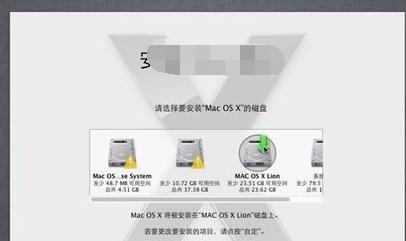
1.准备工作:下载并安装Rufus软件
在装载U盘之前,我们需要先下载并安装一个名为Rufus的软件。这款软件将帮助我们将Windows7系统文件以及其他必要的驱动程序写入U盘。

2.准备工作:获取Windows7系统镜像文件
在安装Windows7之前,我们需要确保已经获取了操作系统的镜像文件。这个文件可以从官方渠道或其他可信的来源下载获得。
3.准备工作:格式化U盘

在使用U盘装系统之前,我们需要对其进行格式化,以确保所有数据都被清除。在Rufus软件中,选择正确的U盘,然后点击“格式化”按钮即可完成格式化操作。
4.准备工作:设置Rufus软件
打开Rufus软件后,选择正确的U盘,并在“引导选择”栏中选择“MBR分区方案”。在“文件系统”栏中选择“NTFS”,并在“集群大小”栏中选择“默认”。
5.准备工作:将Windows7系统文件写入U盘
在Rufus软件中,点击“浏览”按钮,并选择之前下载好的Windows7系统镜像文件。接下来,点击“开始”按钮,Rufus将会开始将系统文件写入U盘。
6.准备工作:设置电脑启动顺序
在安装Windows7之前,我们需要确保电脑将U盘作为启动设备。在开机时按下相应的键进入BIOS设置界面,然后找到“启动顺序”选项并将U盘设为第一启动项。
7.开始安装:重启电脑并进入安装界面
重启电脑后,系统将会自动从U盘启动。进入安装界面后,按照提示进行操作,选择语言、时区以及键盘布局等信息,并点击“下一步”。
8.开始安装:接受许可协议并选择安装类型
在安装过程中,您需要接受Windows7的许可协议。之后,您将需要选择安装类型,包括新安装和升级等选项。
9.开始安装:选择安装位置和分区
在安装过程中,您需要选择Windows7的安装位置和分区。如果您想在整个硬盘上安装系统,可以选择“新建”选项来创建一个新分区,或者直接选择已有的分区进行安装。
10.开始安装:等待系统文件复制和安装
安装过程中,系统将会开始复制文件并进行一系列的安装操作。请耐心等待系统完成这些步骤,确保您的电脑正常连接到电源,并保持稳定的网络连接。
11.配置设置:设置用户名和密码
在系统安装完成后,您将需要设置一个用户名和密码,以保护您的电脑和个人数据的安全。请记住这些信息,并确保密码足够强壮。
12.配置设置:进行Windows更新
安装完成后,为了确保系统的稳定性和安全性,我们建议立即进行Windows更新。这将帮助您获取最新的补丁程序和功能更新。
13.配置设置:安装驱动程序
在完成Windows更新后,您需要安装相应的驱动程序来确保硬件设备的正常工作。通过联想官方网站或设备制造商的网站,您可以下载并安装最新的驱动程序。
14.配置设置:安装常用软件
完成驱动程序的安装后,您可以根据个人需求安装各种常用软件,如办公软件、浏览器、音乐播放器等。请确保从官方渠道下载并安装软件,以避免潜在的安全风险。
15.享受全新的Windows7系统
通过联想U盘装系统教程,您已经成功地安装了全新的Windows7操作系统。现在,您可以尽情享受系统的稳定性和功能性,让您的电脑焕发新生。记得及时备份重要数据,并定期进行系统维护,以保持电脑的最佳状态。


